1. Nos posicionamos en la viñeta Insertar de la barra de herramientas
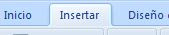
2. Pulsamos el ícono Tabla de la barra de herramientas
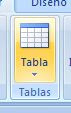
3. Desplegamos la ventana para crear finalmente nuestra tabla. Si observan han una cuadrícula que permite elegir que número de columnas y filas queremos en nuestra tabla. En el ejemplo crearemos una tabla con tres filas y tres columnas, por ello 3x3
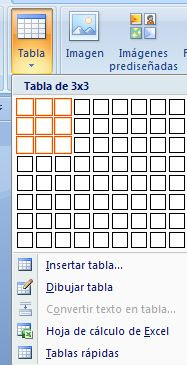
4. En nuestra hoja de trabajo se habrá creado una tabla 3x3, en la que podemos escribir la información que deseamos presentar.
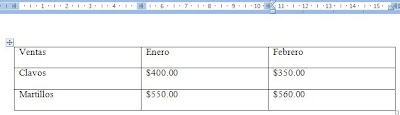
5. Observemos nuestra barra de herramientas, veremos una nueva viñeta que se abre cuando creamos una tabla, Herramientas de tabla.
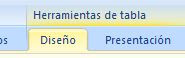
6. Si ingresamos en Diseño, veremos un gran número de opciones que nos ayudan a dar mejor formato a la tabla. Una de las más importantes es Estilos de tabla, ya que Word trae ya preestablecidos varios estilos para dar a la tabla que hemos creado.

7. Si pulsaramos sobre uno de ellos, para el ejemplo la sombreada celeste.
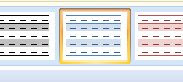
8. Veremos nuestra tabla en la hoja de trabajo, conforme a este formato seleccionado. Notemos que se intercala en cada fila una sombra celeste que sirve como division y diferenciación del contenido.
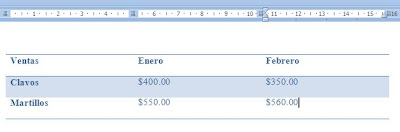



No hay comentarios:
Publicar un comentario